Warframe é o jogo de tiro multiplayer online mais popular porque é gratuito e de fácil acesso.Você pode baixar este jogo gratuitamente no Steam.Algumas atualizações são lançadas regularmente para improvisar o jogo.No entanto, algumas configurações de rede ruins causaram falhas nas atualizações do Warframe.
Se você está tendo problemas para atualizar seu jogo, este artigo vai te ajudar muito.Trouxemos um guia perfeito para ajudá-lo a corrigir falhas de atualização do Warframe.Então, continue lendo!
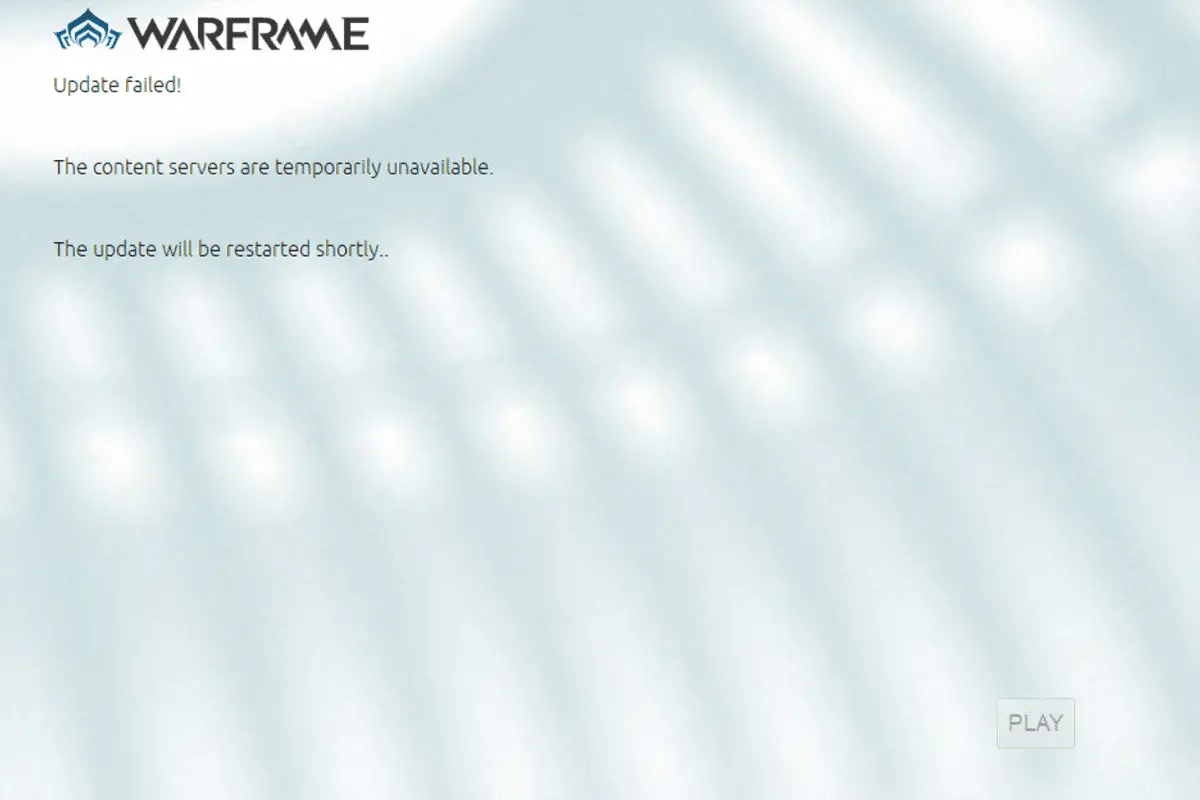
Conteúdo
- 1 Como corrigir a falha de atualização do Warframe no Windows 10
- 1.1 Método XNUMX: Mudar para uma conexão Ethernet
- 1.2 Método XNUMX: Reinicie o computador
- 1.3 Método 3: Inicie o Warframe como Administrador
- 1.4 Método 4: Conecte-se usando uma VPN
- 1.5 Método XNUMX: verifique o cache de download
- 1.6 Método 6: redefinir as configurações de rede local
- 1.7 Método 7: Permitir Warframe no Firewall do Windows Defender
- 1.8 Método 8: Desative o Firewall do Windows Defender (não recomendado)
- 1.9 Método 9: Execute uma verificação de malware
- 1.10 Método 10: Reparar o Microsoft Visual C++ redistribuível
- 1.11 Método 11: Reinstale o pacote redistribuível do Microsoft Visual C++
- 2 Perguntas frequentes sobre problemas de travamento do Warframe
- 3 Oh, olá, prazer em conhecê-lo.
Como corrigir a falha de atualização do Warframe no Windows 10
Existem vários motivos que desencadeiam esse problema.Das configurações da Internet à presença de malware, você pode ter problemas a qualquer momento.Leia esta seção com atenção para entender o que causa esse erro no Windows 10.
- Pacote redistribuível do Microsoft Visual C++ quebrado:Pacotes redistribuíveis incorretos do Microsoft Visual C++ podem causar problemas com atualizações.Se você encontrar algum conflito durante a instalação deste pacote, cancele o processo e reinicie-o.Além disso, se você instalou pacotes por engano, corrija-os manualmente para corrigir o problema.
- Configurações de internet conflitantes:O fornecimento adequado de internet é necessário não apenas para o Warframe, mas também para todos os jogos online.Se você não tiver um fornecimento de internet estável, muitas vezes será interrompido durante o jogo.Se você estiver usando uma rede Wi-Fi, verifique se o número de usuários conectados na fila não poderá obter o provisionamento de rede adequado desde o último usuário.Se você estiver usando uma conexão Ethernet, verifique se ela está habilitada.É recomendável que você use uma conexão com fio em vez de uma rede sem fio para um serviço ininterrupto.
- Download em massa nas configurações do Warframe Launcher:Se houver algum problema com as configurações do inicializador do Warframe, você encontrará esses problemas ao atualizar.Em suas configurações existe uma opção chamada Bulk Download, que tornará o processo de download de atualizações na fila mais tranquilo.Esta função trata todos os downloads como um pacote e os baixa juntos.Se você desativar esse recurso nas configurações do Warframe, poderá corrigir esse bug.
- Instalação quebrada do DirectX: DirectX é um conjunto de elementos do Windows que vinculam seu software/jogo diretamente ao seu hardware de vídeo e áudio.Warframe usa DirectX para melhorar a experiência multimídia.Se você tiver algum arquivo de instalação corrompido ou perder alguns no processo, talvez não consiga atualizar o jogo facilmente.Isso pode causar problemas ao atualizar o Warframe, para corrigir isso, instale a versão mais recente do DirectX em seu sistema.
- Cache de jogo corrompido:O cache do jogo armazena memória temporária para o jogo para acesso mais rápido na próxima vez que for iniciado.Mais tarde, o cache do jogo pode se acumular em seu sistema ao longo do tempo, causando problemas.Caches de jogos corrompidos podem ser limpos manualmente seguindo as instruções nos métodos discutidos abaixo.
- A presença de programas maliciosos:Malware ou programas maliciosos são sempre uma ameaça ao seu sistema, interrompendo as funções normais de rotina.Se você acredita que este erro de atualização do Warframe é causado por um programa malicioso, execute uma verificação antivírus para confirmar.Remova completamente o programa do seu sistema e verifique se você resolveu o problema.
- O Windows Defender Firewall está bloqueando o Warframe:O título explica bastante!O Windows Defender Firewall é um pacote de segurança que bloqueia a abertura de sites, jogos, programas ou aplicativos como ameaças.Para corrigi-lo, desative-o temporariamente (não recomendado) ou coloque o jogo na lista de permissões do Windows Defender Firewall.
- Aplicativos de alto consumo de CPU executados em segundo plano:Você enfrentará problemas se houver muitos aplicativos em execução em segundo plano durante a atualização ou se usar programas que consomem muitos recursos, como Netflix ou Twitch, durante a atualização.Feche os aplicativos executados em segundo plano e tente atualizar o jogo novamente.
- Driver de rede conflitante:Há duas situações aqui que acionam esse erro.Primeiro, se seu driver de rede estiver desatualizado, o driver antigo não será compatível com a versão mais recente do jogo, causando problemas.Portanto, atualize seu driver de rede para a versão mais recente.Segundo, se você tiver problemas de atualização após atualizar seu driver de rede, isso significa que a versão mais recente do driver não é compatível com o jogo.Portanto, neste caso, reverta o driver para a versão anterior.
- SO Windows desatualizado:Somente o sistema operacional Windows mais recente pode executar a versão mais recente dos jogos online sem problemas.Se você estiver perdendo esse recurso, não poderá atualizar o jogo facilmente, pois isso causa vários problemas conflitantes.Atualize o sistema operacional e verifique se o problema foi resolvido.
Esta seção compila uma lista de maneiras de corrigir problemas de atualização.Os primeiros três métodos são etapas simples de solução de problemas que ajudarão você a resolver o problema em algumas etapas.Se você seguir esses métodos simples e não obtiver correções, vá em frente e implemente os principais métodos de solução de problemas.
Método XNUMX: Mudar para uma conexão Ethernet
certifique-se de que seuconexão de internetÉ estável?Quando a conexão com a Internet não é a ideal, a conexão é interrompida com mais frequência, resultando em um processo de atualização incompleto.Repare sua conexão com a Internet seguindo as instruções fornecidas.
- você pode correr velocidadeteste 以Conheça o nível ideal de velocidade da rede.
- Você também podeEscolha um novo plano de internet mais rápidoe compre do seu provedor de rede.
- Às vezes, uma conexão Wi-Fi não é suficiente para jogos.sob essas circunstâncias,Mudar para uma conexão Ethernet pode corrigir problemas no servidore atualizar a pergunta.

Método XNUMX: Reinicie o computador
É recomendável que você reinicie o sistema antes de tentar outros métodos.Na maioria dos casos, uma simples reinicialização resolverá o problema sem nenhum layout desafiador.Portanto, tente reiniciar seu sistema.Por essa razão-
1. Pressione simultaneamente Win + tecla DNavegar para Área de Trabalho .
2. Agora, pressione simultaneamente Teclas Alt + F4 .Você verá feche as janelas Uma janela pop-up aparecerá como mostrado abaixo.
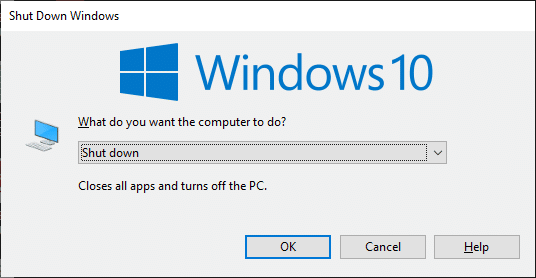
3. Agora, clique na caixa suspensa e selecione Reiniciar Opções
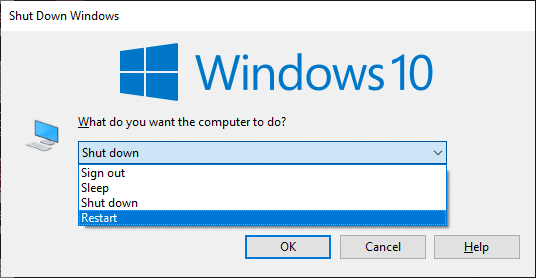
4. Finalmente, pressione Enter Ou clique OK Reinicie o sistema.
Método 3: Inicie o Warframe como Administrador
Você precisa de direitos administrativos para acessar alguns arquivos e serviços no Warframe.Se você não tiver os privilégios administrativos necessários, poderá receber um erro de falha na atualização do Warframe.No entanto, poucos usuários sugeriram que executar o programa como administrador resolveu o problema.
1. Clique com o botão direito do mouse na área de trabalhoAtalhos do Warframeou navegue paramanual de instalaçãoE clique com o botão direito nele.
2. Agora, cliqueAtributos.
3. Na janela Propriedades, alterne paracompatibilidade"Aba.
4. Agora, marque Executar este programa como administradorCaixa de seleção.
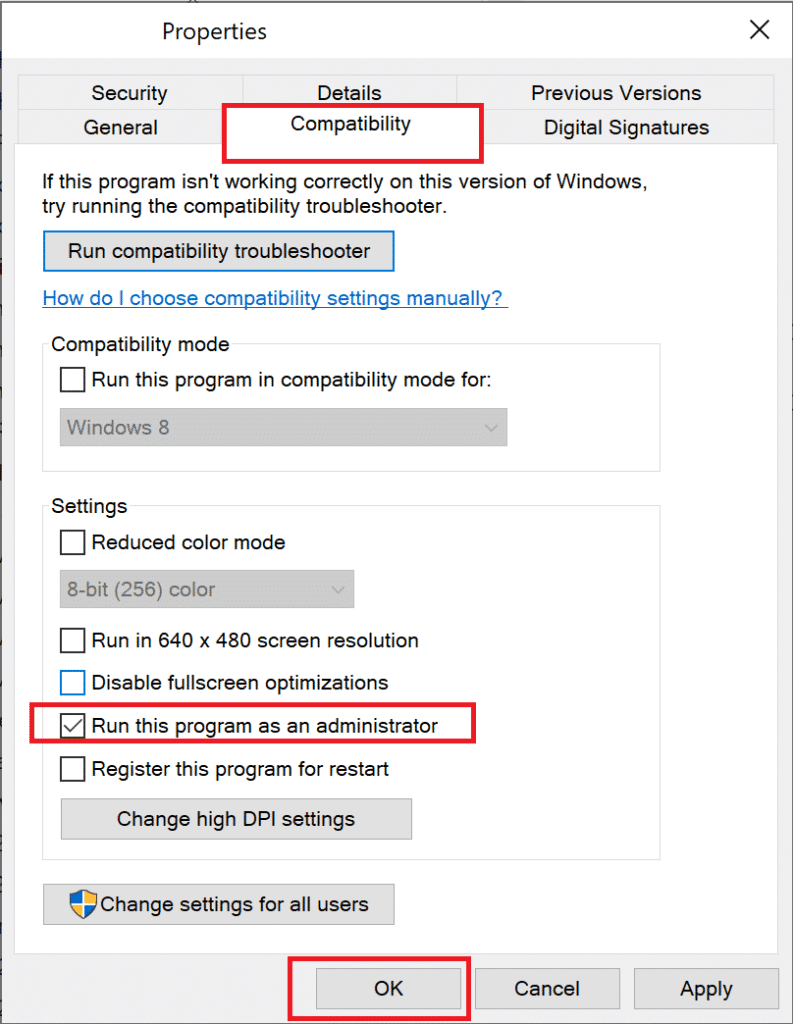
5. Por fim, cliqueAplicação >OKPara salvar as alterações.
Agora reinicie o programa para ver se o problema foi resolvido.
Método 4: Conecte-se usando uma VPN
Se seguir os métodos discutidos acima não resolver seu problema, há uma pequena chance de que sua rede tenha algum problema de conectividade.Servidores de jogos e provedores de serviços de internet podem entrar em conflito durante a transmissão, portanto, se você usarRede privada virtual, você pode resolver o problema.Muitas VPNs oferecem uma versão de teste antes de você baixá-las.Portanto, use-os e baixe atualizações, se possível.Siga as etapas fornecidas para conectar a VPN no Windows 10.
1. Pressione simultaneamente Tecla Windows + I comece 設置.
2. Escolha Rede e Internet, como mostra a imagem.
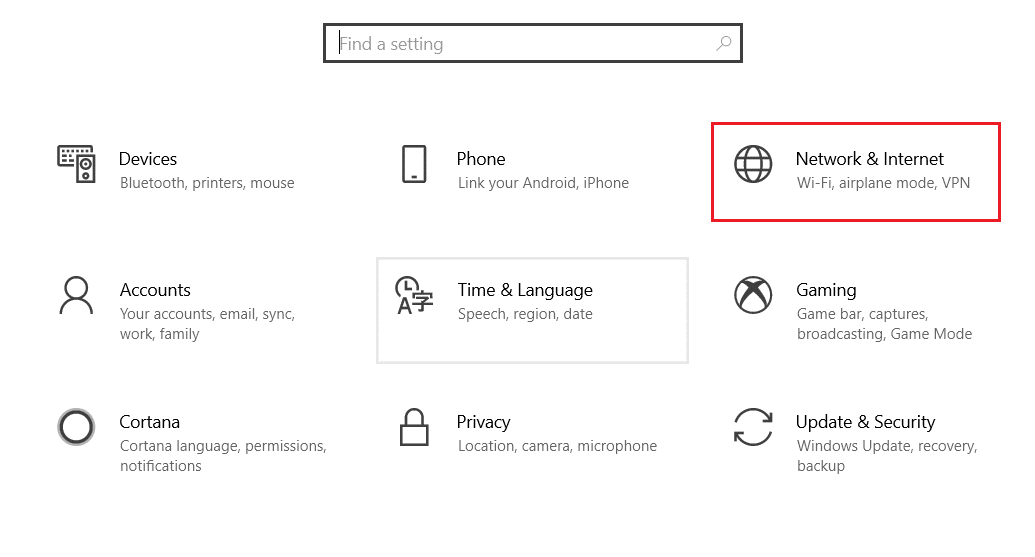
3. Clique no painel esquerdoVPN e clique com o seucliente VPN correspondente Botão de conexão.
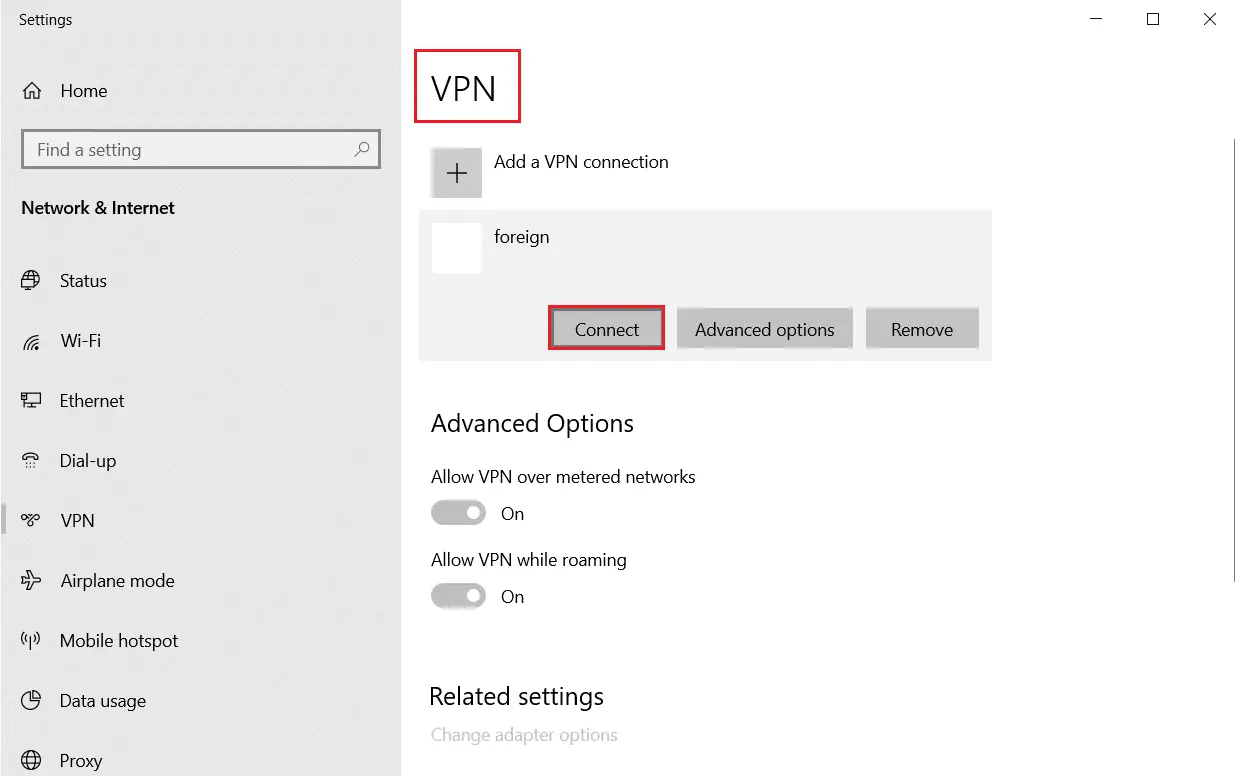
Método XNUMX: verifique o cache de download
Agora, se você tiver algum cache de download corrompido em seu jogo, encontrará erros ao atualizar o Warframe.Agora, para corrigir esse problema, siga as etapas abaixo para verificar o cache de download conforme mostrado abaixo.
1. IniciarWarframee clique no canto superior direito設置ícone, como mostrado na figura abaixo.
![]()
2. Agora, cliquebaixar cache"sob"verificar"Opção e clique em"OK"imagem de referência.
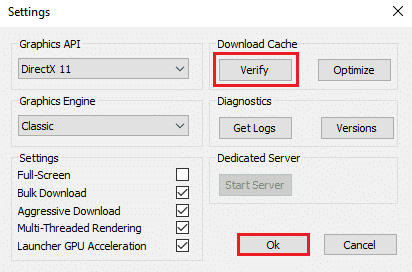
3. Agora, confirme o prompt,Verificar dados do jogo?Aviso: cliqueOKpode levar muito tempo para ser concluído.imagem de referência.
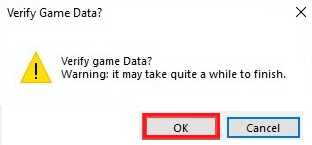
Agora, aguarde a conclusão do processo e verifique se o problema foi resolvido.
Método 6: redefinir as configurações de rede local
Vários problemas de conectividade de rede também podem causar esses problemas, e você pode corrigi-los redefinindo suas configurações de rede local, conforme descrito abaixo.
1. Abra digitando no menu de pesquisapainel de controle.
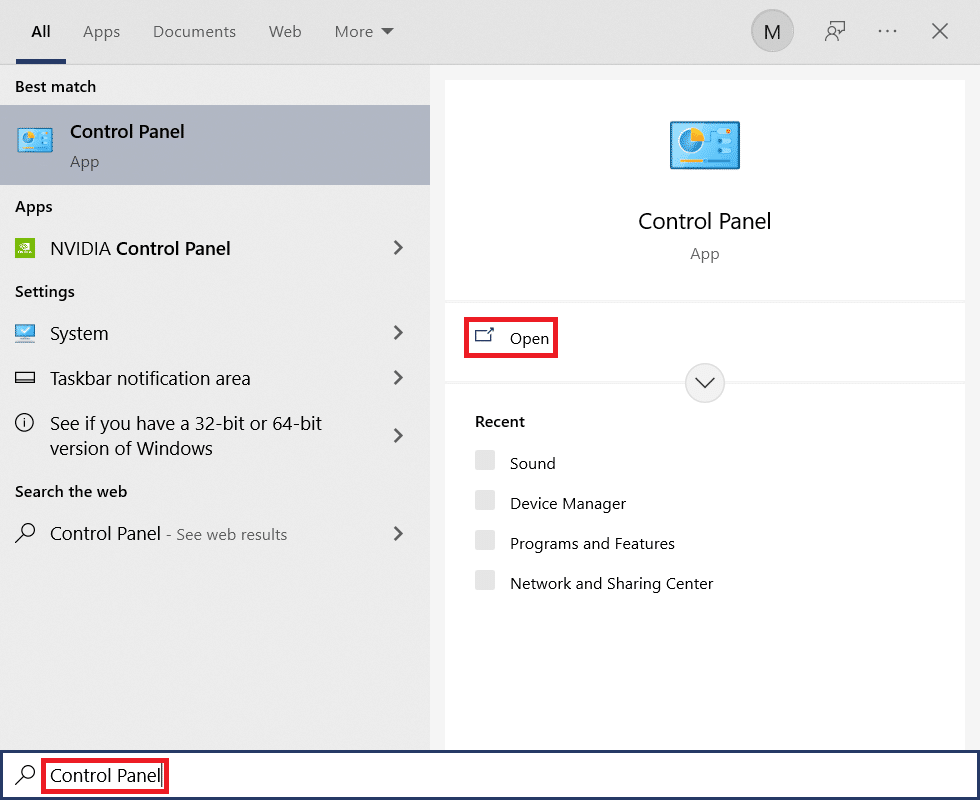
2. Agora, defina oVer poras opções estão definidas paraCategoriaE escolherRede e Internetlink, como mostrado abaixo.
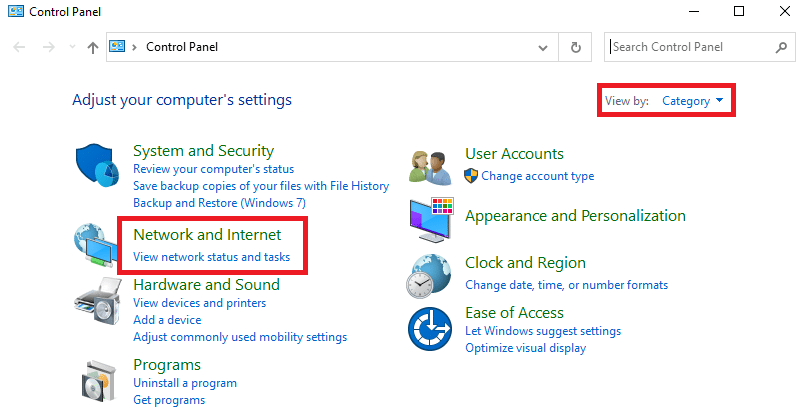
3. Aqui, cliqueOpções de Internet,Do seguinte modo.
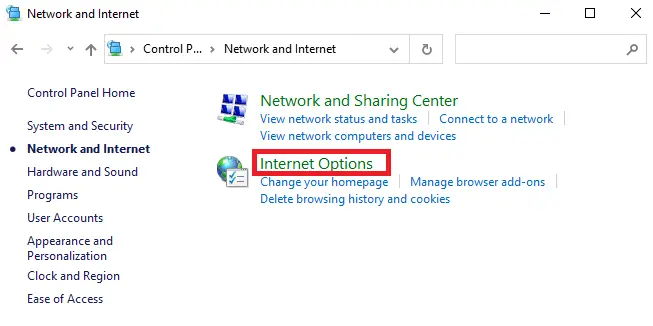
4. Agora, na janela Propriedades da Internet, mude paraconectarguia e selecioneConfigurações de lan,Do seguinte modo.
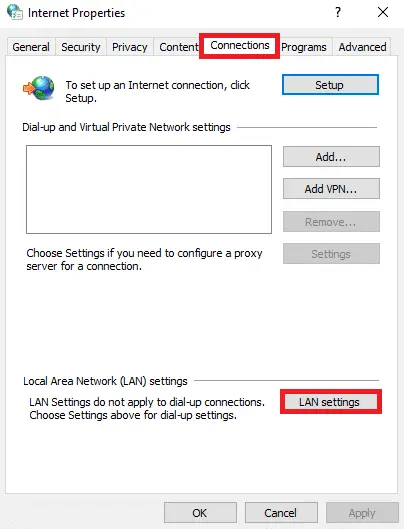
5. Aqui, selecioneDetectar configurações automaticamentecaixa e certifique-se de que não está marcadaUse um servidor proxy para sua LANcaixa (a menos que você precise).
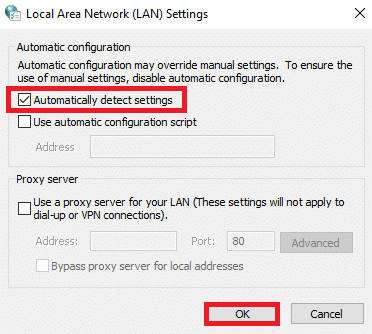
6. Por fim, clique emOK"Salve as alterações e verifique se o problema foi resolvido.
Método 7: Permitir Warframe no Firewall do Windows Defender
O Firewall do Windows Defender pode bloquear o processo de download do Warframe, causando o erro de falha na atualização do Warframe.Portanto, siga as etapas abaixo para habilitar o Warframe no Windows Defender Firewall.
1. Pressione Tecla do Windows, existir Barra de pesquisa do WindowsModelo painel de controle, Então clique Aberto.
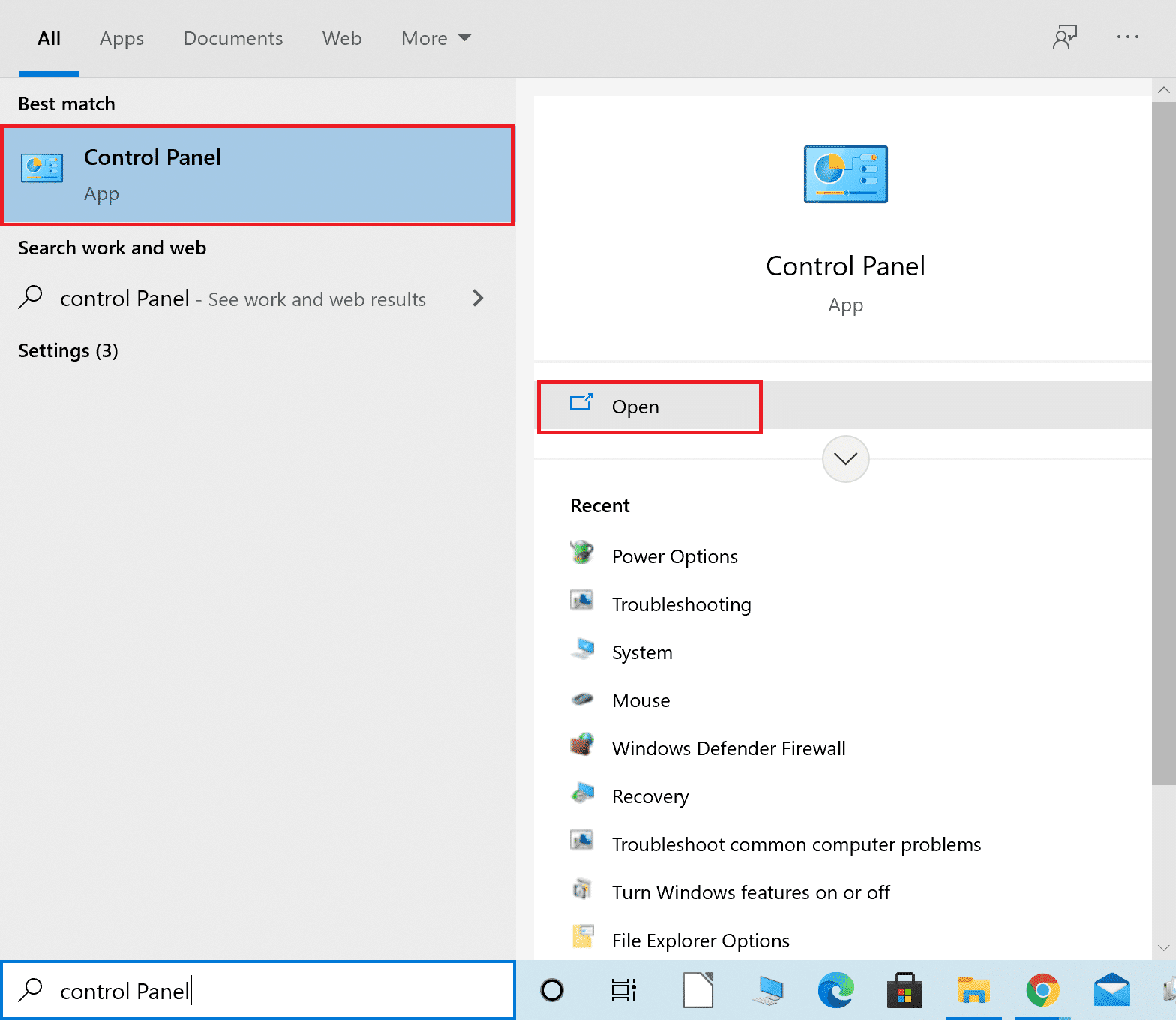
2. Aqui, defina Visualizar por: > Ícones grandes , Então clique Firewall do Windows Defender Prosseguir.
![]()
3. Em seguida, clique em Permitir um aplicativo ou recurso por meio do Firewall do Windows Defender.
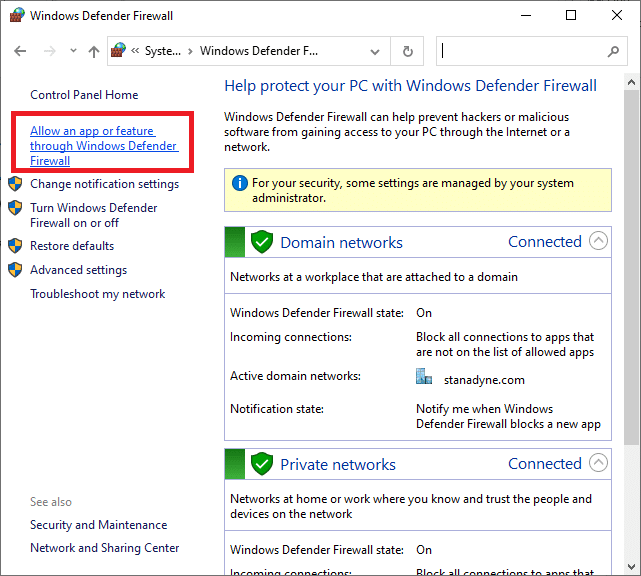
4A.marcado com uma marca de verificação como Privado 和 Públicocaixa de seleção para pesquisar e permitir Warframeatravés do firewall.
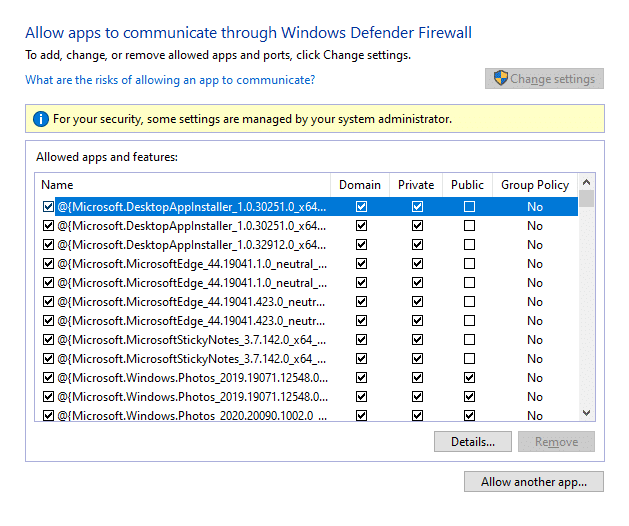
4B.Alternativamente, você pode clicar Mudar configurações, então cliquePermitir outros aplicativos... botão para navegar eWarframeO aplicativo é adicionado à lista.Em seguida, marque a caixa que corresponde a ele.
5. Por fim, clique OK salvar as alterações.
Método 8: Desative o Firewall do Windows Defender (não recomendado)
Alguns usuários relataram que os erros de atualização desapareceram quando o Windows Defender Firewall foi desativado.Siga as etapas abaixo para desativá-lo e corrigir o erro de falha na atualização do Warframe.
Nota:Desativar o firewall torna seu sistema mais vulnerável a ataques de malware ou vírus.Portanto, se você optar por fazer isso, certifique-se de habilitá-lo o mais rápido possível após corrigir o problema.
1. Siga as instruções acima para começarpainel de controleE escolherSistema e Segurança.
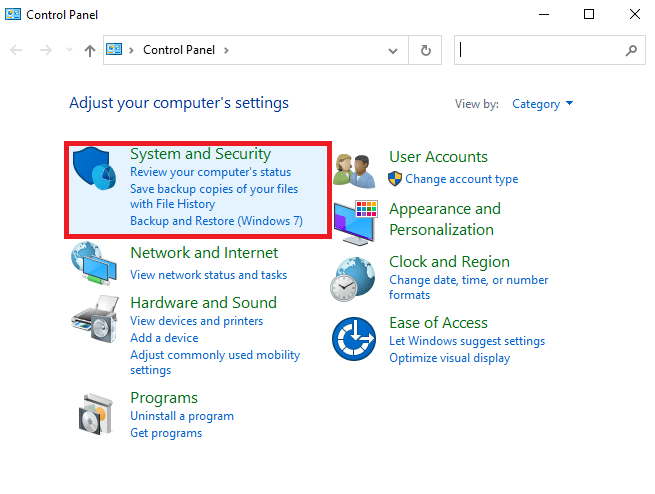
2. Agora, cliqueFirewall do Windows Defender,como mostrado aqui.
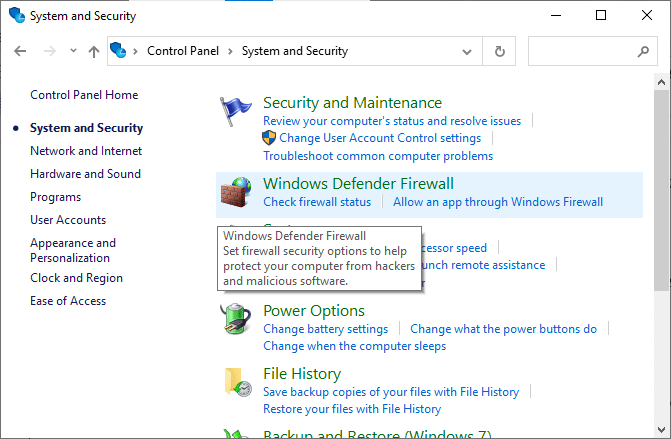
3.Selecione no menu esquerdoAtive ou desative as opções do Firewall do Windows Defender.Consulte a imagem abaixo.
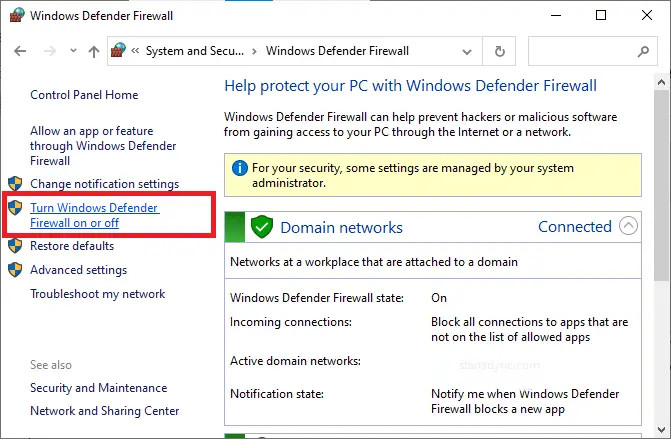
4. Agora, verifique as opções disponíveis nesta telaDesative o Firewall do Windows Defender (não recomendado)caixa ao lado da opção.Consulte a imagem fornecida.
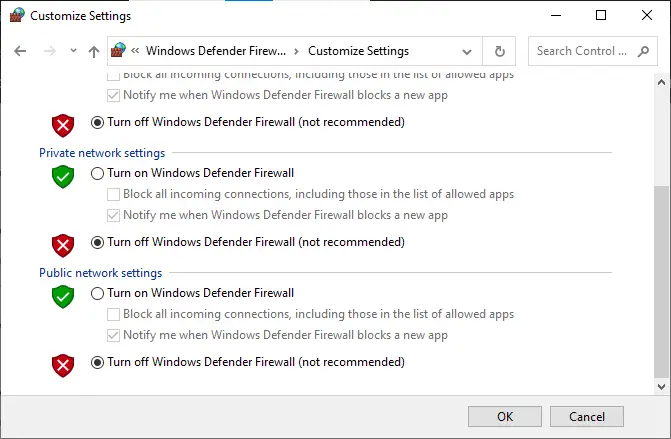
5.ReiniciarSeu sistema.Verifique se o problema já foi resolvido.
Método 9: Execute uma verificação de malware
Quando qualquer vírus ou malware usa o arquivo warframe.exe, o Windows Defender pode não conseguir identificar a ameaça.Portanto, os hackers podem facilmente invadir seu sistema.Raramente, malware como worms, bugs, bots, adware, etc., também podem causar esse problema.Porque eles são projetados para comprometer o sistema de um usuário, roubar dados privados ou espionar o sistema sem que o usuário saiba.
Nota:Recomenda-se não abrir e-mails suspeitos ou clicar em links comprometidos para evitar tais problemas.
No entanto, você pode identificar se o seu sistema está sob ameaça maliciosa pelo comportamento anormal do sistema operacional.
- Você notará vários acessos não autorizados.
- Seu sistema irá travar com mais frequência.
Aqui estão as etapas para executar uma verificação de malware para corrigir o erro de falha na atualização do Warframe.
1. Pressione simultaneamenteTecla Windows + I comece 設置.
2. Aqui, clique Atualização e segurança configurações como mostrado.

3. Vá para No painel esquerdoSegurança do Windows.
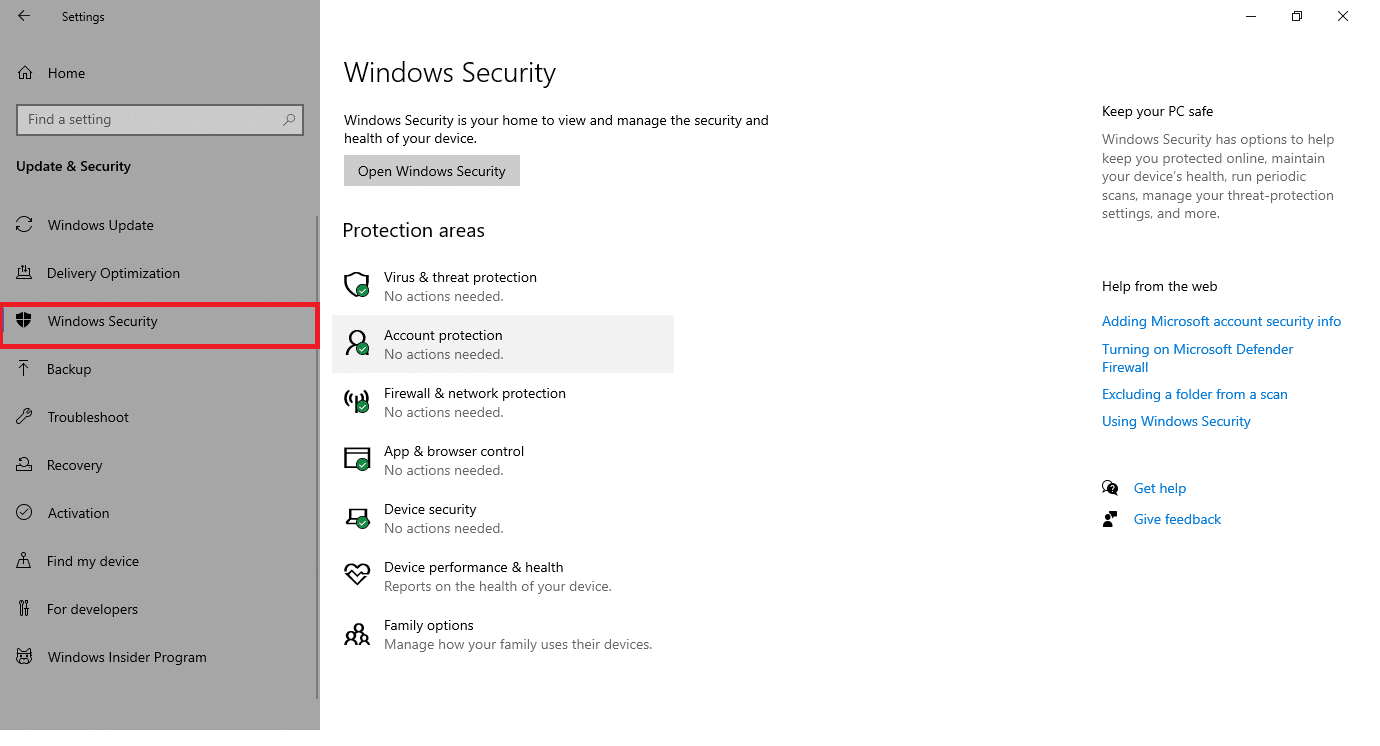
4. Clique no painel direito Proteção contra vírus e ameaças Opções
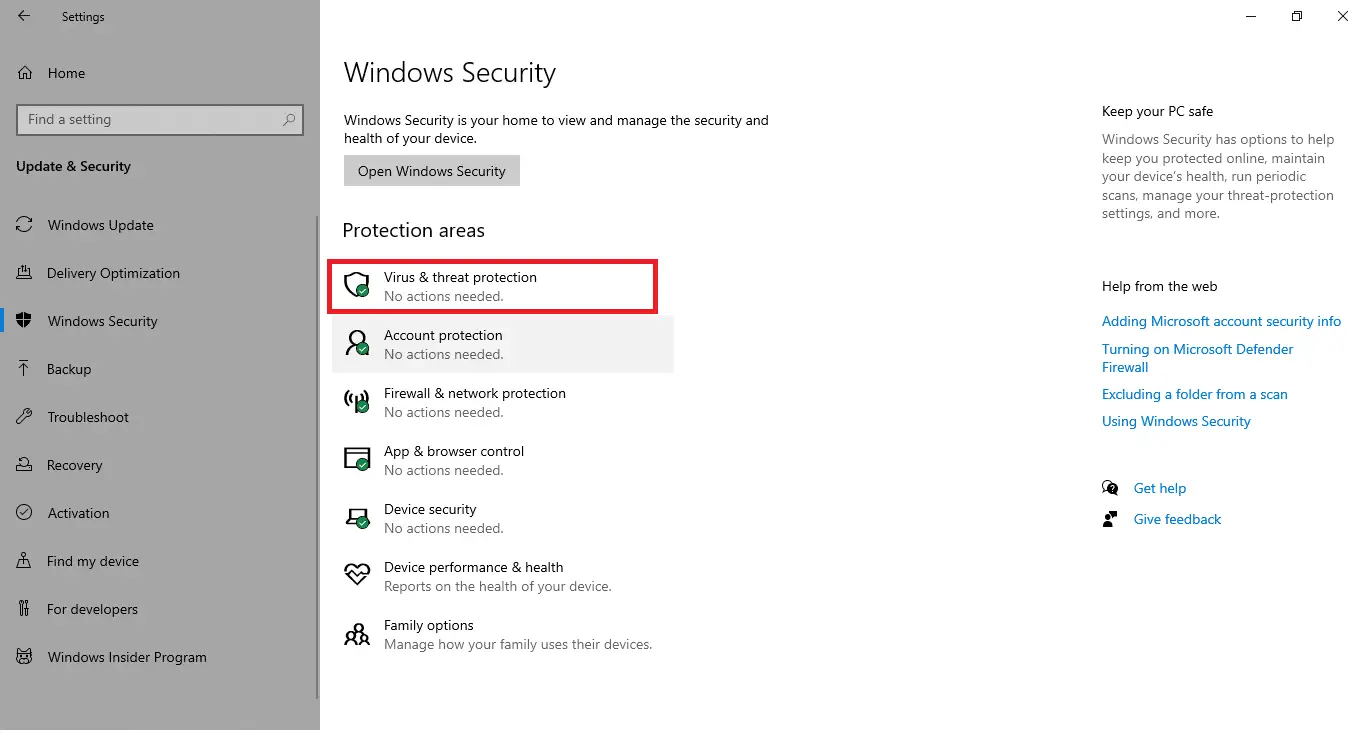
5. Clique Escaneamento rápido botão para procurar malware.
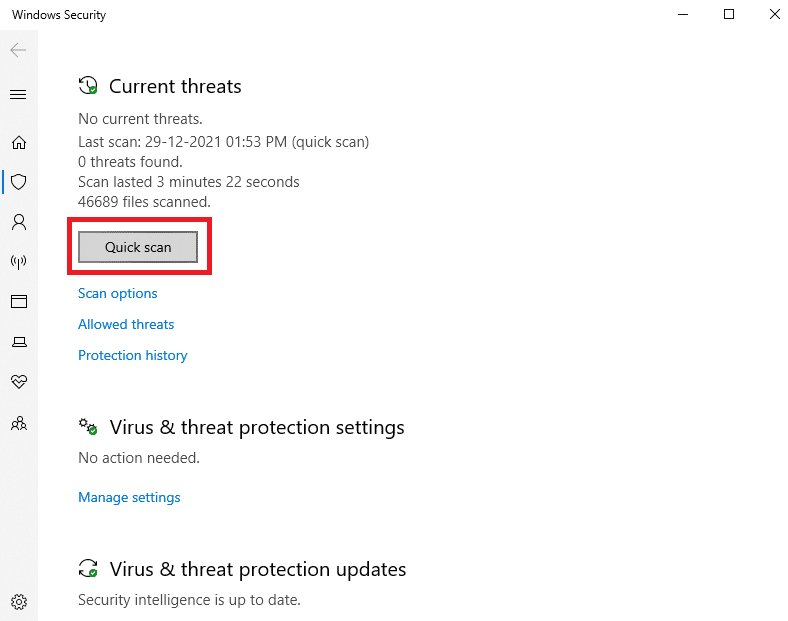
6A.Após a conclusão da verificação, todas as ameaças serão exibidas.Clique em ameaças atuaisbaixainiciar .
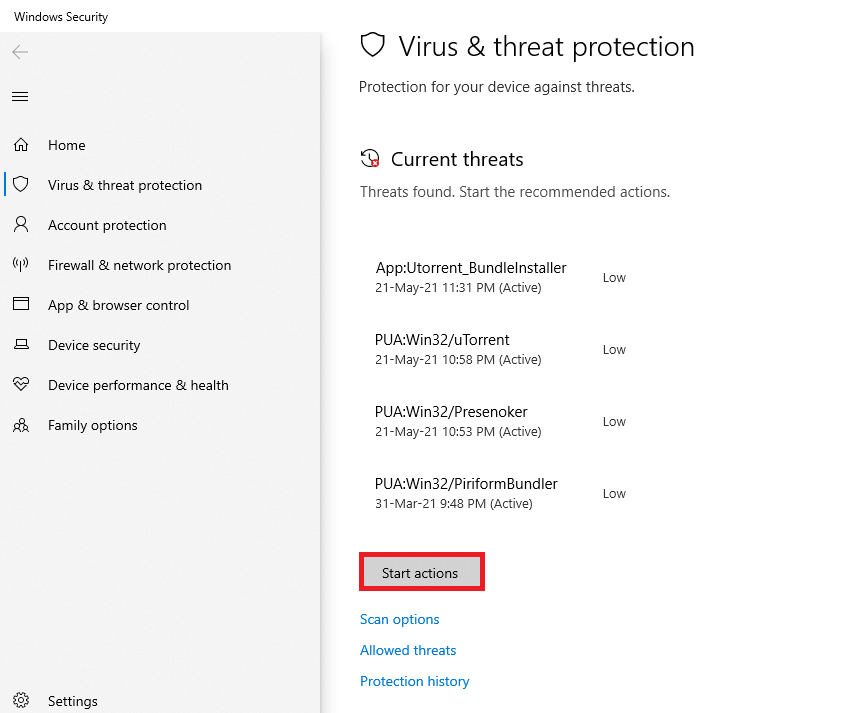
6B.Se não houver ameaças em seu dispositivo, o dispositivo exibirá Nenhuma ameaça atual alarme.
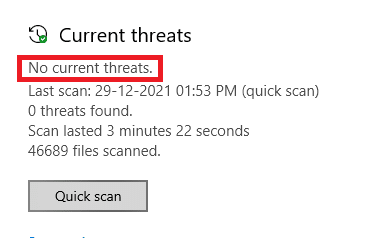
Método 10: Reparar o Microsoft Visual C++ redistribuível
Como mencionado anteriormente, se você tiver um pacote redistribuível do Microsoft Visual C++ quebrado, poderá ocorrer falhas de atualização do Warframe, para corrigi-lo, siga as etapas discutidas abaixo para corrigi-los.
1. Pressione e segure simultaneamenteTecla Windows + RE digiteappwiz.cpl,Do seguinte modo.
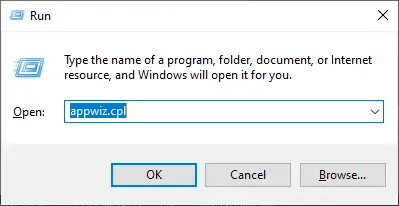
2. Agora, cliqueOKE escolherPacotes redistribuíveis do Microsoft Visual C++.
Nota:Neste artigo, são demonstradas as etapas para corrigir um único pacote.Repita essas etapas para corrigir todos os pacotes.
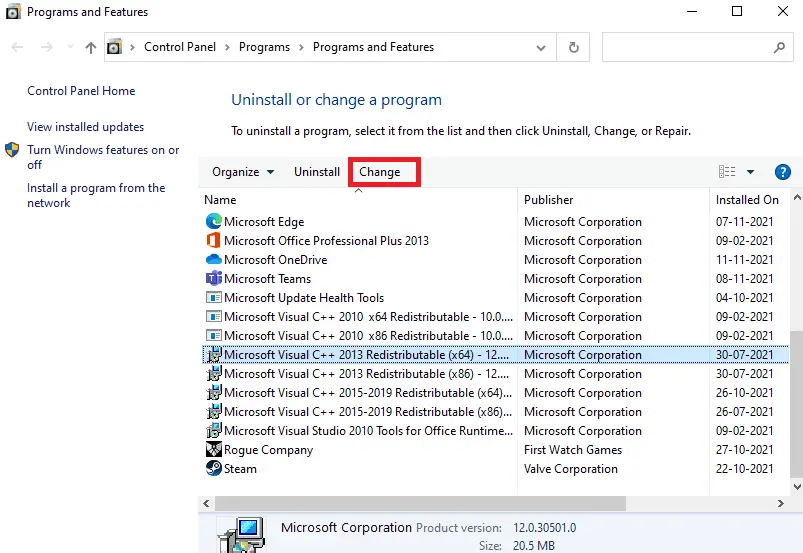
3. Aqui, cliqueReparaçãoopções e siga as instruções na tela para concluir o processo.
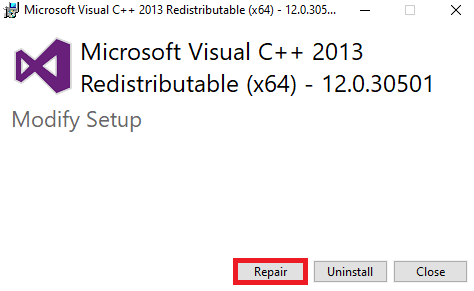
4. Por fim, verifique se você resolveu o problema.
Método 11: Reinstale o pacote redistribuível do Microsoft Visual C++
Ao reparar os Pacotes Redistribuíveis do Microsoft Visual C++, você corrigirá as falhas de atualização.No entanto, se você não obtiver nenhuma correção, reinstale o pacote conforme discutido abaixo para corrigir as falhas de atualização do Warframe.
1. Pressione e segure novamenteTecla Windows + RE digiteappwiz.cpl,Do seguinte modo.
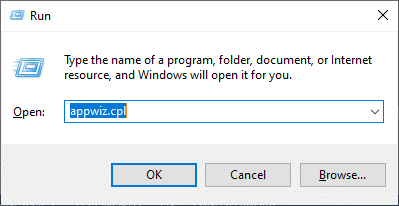
2. Agora, cliqueOKE escolherPacotes redistribuíveis do Microsoft Visual C++.
Nota:Neste artigo, são demonstradas as etapas para reinstalar um único pacote.Repita essas etapas para corrigir todos os pacotes.
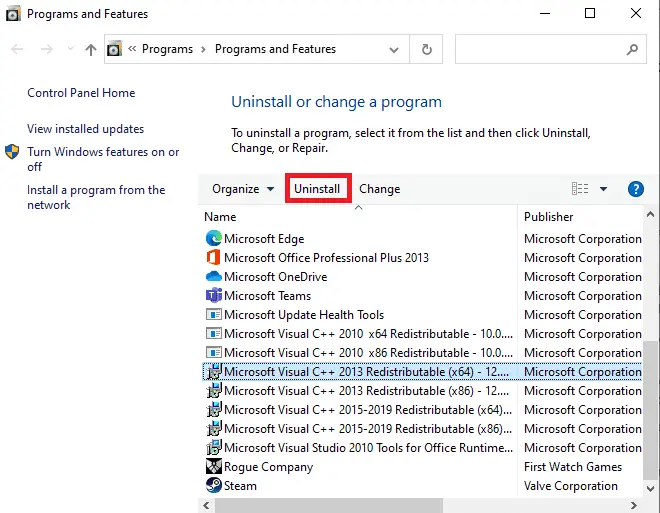
3. Aqui, cliqueDesinstalaropções e siga as instruções na tela para concluir o processo.
4. Agora,从Download do site oficialMicrosoft Visual C ++ redistribuívelE instale-o.
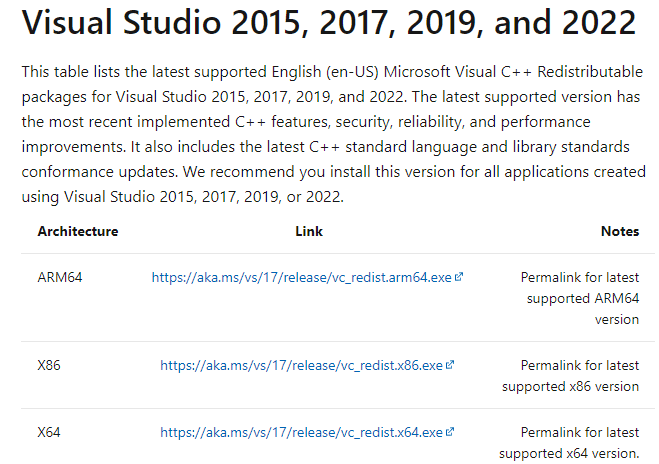
Por fim, verifique se você resolveu o problema.
Aqui estão algumas correções adicionais para ajudá-lo a corrigir problemas de atualização quando tudo mais falhar.Siga-os e verifique se você resolveu o problema.
Perguntas frequentes sobre problemas de travamento do Warframe
Certifique-se de que seu sistema atenda aos requisitos mínimos de hardware do jogo e atualize os drivers da placa gráfica.Se o problema persistir, tente reinstalar o jogo ou entre em contato com o atendimento ao cliente para obter ajuda.
Isso pode ser um problema de rede.Verifique sua conexão de rede.Se o problema persistir, tente ajustar as configurações de rede do jogo ou entre em contato com seu provedor de serviços de Internet.
Nesse caso, forçar o fechamento e a reinicialização do jogo geralmente ajuda.Se o problema persistir, você pode verificar seu hardware e certificar-se de que ele pode atender às demandas do seu jogo.


![[Correção] A Microsoft Store não pode baixar aplicativos e jogos](https://oktechmasters.org/wp-content/uploads/2022/03/30606-Fix-Cant-Download-from-Microsoft-Store.jpg)
![[Corrigido] A Microsoft Store não consegue baixar e instalar aplicativos](https://oktechmasters.org/wp-content/uploads/2022/03/30555-Fix-Microsoft-Store-Not-Installing-Apps.jpg)
